- Slik Speil iPhone til PC
- Cast Android til Windows
- Speil iPhone til Windows
- Samsung skjermspeil fungerer ikke
- Speil-app for iPhone
- Mirror-app for Android
- Bruk AirServer
- Speil iPhone til datamaskin
- Cast fra telefon til datamaskin
- iPhone-skjermspeil fungerer ikke
- Speil iPad til PC
- Speil iPhone til bærbar PC
- Sett opp skjermspeil på iPhone
- Speil iPhone
- Android Mirror til Mac
Hvordan speile iPhone til Chromebook i 2 enkle prosedyrer
 Oppdatert av Lisa Ou / 29. juni 2023 09:15
Oppdatert av Lisa Ou / 29. juni 2023 09:15Chromebook er merket som en av de mest verdige datamaskinene du noen gang kommer til å kjøpe fordi den fungerer bedre med Googles innebygde verktøy og funksjoner enn andre datamaskiner. Du finner de fleste av dem på Chrome Nettmarked.
En av ulempene med Chromebook er at den kun har liten lagringsplass. Det begrenser deg til å laste ned flere programmer om gangen.
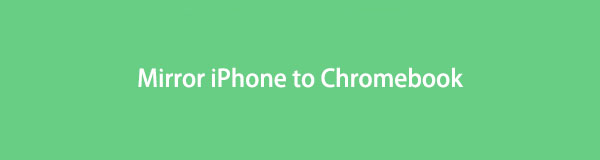
Hvis ja, kan du speile iPhone til Chromebook uten å kreve mye lagringsplass? Når det gjelder det problemet, utarbeidet vi 2 velprøvde og testede måter. Bla gjennom dette innlegget helhjertet for å få mer kunnskap. Fortsett nedenfor.

Med FoneLab Phone Mirror vil du speile iPhone eller Android til datamaskinen effektivt.
- Lar deg speile iPhone- eller Android-skjermen til en PC.
- Koble til enhetene dine via Wi-Fi, QR-kode, PIN-kode eller USB-kabeltilkobling.
- Ta skjermbilder og ta opp skjermaktiviteter med letthet.

Guide List
Del 1. Slik skjermspeiler du iPhone til Chromebook
Det er vanskelig å finne apper eller programvare som bare inneholder liten størrelse for lagringsplassen din. Hvorfor ikke prøve apper som bare krever å besøke et nettsted eller bruke en USB-kabel? Hvis du er nysgjerrig på hvordan du gjør det, kan du bla ned umiddelbart. Vennligst velg med omhu på appene nedenfor for din iPhone. Gå videre.
Alternativ 1: Bruke Vysor
Vysor er en app som kan speile iPhone til Chromebook. Dette verktøyet lar deg bare koble din iPhone til datamaskinen via USB. Og det er ingen annen måte å koble den til via Wi-Fi eller internett. Det krever også at du laster ned verktøyet på Chromebooken din ved å gå til siden. Du trenger ikke bekymre deg. Det vil ikke forbruke for mye av datamaskinens lagringsplass. I tillegg kan appen være forvirrende for deg hvis du er en nybegynner. Men du vil ikke bli stresset over å bruke den hvis du følger veiledningen nedenfor. Gå videre.
Trinn 1Gå til App Store-appen på din iPhone. Etter det, finn søkefeltet og skriv inn Vysor. Appen vises ikke som det første resultatet. Du må sveipe litt ned og trykke på Halvt kamera ikon. Du kan stole på skjermbildet nedenfor hvis du ikke finner det. Etter det, trykk på Ta knapp. Skriv inn passordet til Apple ID-kontoen for å fullføre handlingen. Vent til nedlastingsprosessen er fullført. Trykk på Åpen knapp eller ikon for å starte appen.
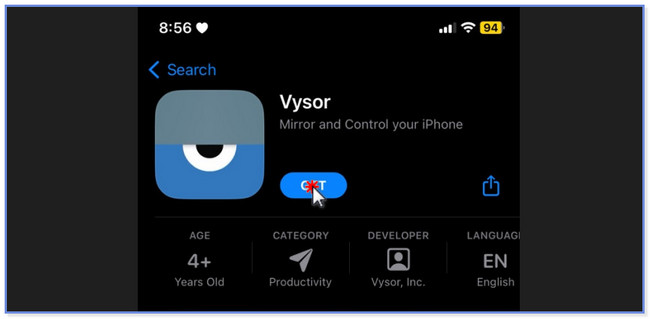
Trinn 2Tillat at appen har all tilgangen den trenger på din iPhone. Du trenger bare å klikke på Kamera og Record ikoner i midten. Gå til nettleseren på Chromebook og søk etter Vysor. Velg det første resultatet og klikk på Last ned knappen på hovedgrensesnittet. Vent til nedlastingsprosessen er ferdig. Sett den opp senere og start den på datamaskinen din for å begynne med prosessen.
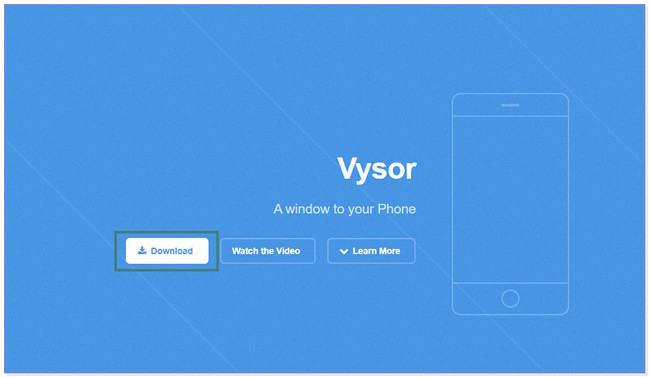
Trinn 3Trykk på Record-ikonet i midten av appen. Etter det, vennligst velg Vysor programvare på valgene. Vennligst trykk på Start kringkasting knappen under den. Etter det vil du se iPhone-skjermen din på Chromebook via det nedlastede verktøyet. Du trenger bare å klikke på Stopp kringkasting knappen for å stoppe speilingen.
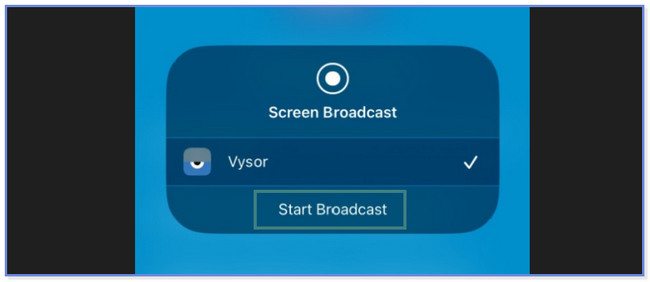
Alternativ 2. Bruke AirDroid Cast
AirDroid Cast kan hjelpe deg med å speile iPhone til Chromebook. Forskjellen fra den forrige appen er at denne speilappen ikke krever nedlasting av et verktøy på datamaskinen. Du trenger bare å besøke den offisielle siden. I dette tilfellet trenger du ikke forberede eller frigjøre lagringsplassen på Chromebooken. Denne appen har også sine ulemper. Det henger og henger fra ingensteds. Du må starte appen på nytt før du kan bruke den. Dessuten trenger den en rask Internett-tilkobling. Hvis du ikke oppfyller kravet, vil prosessen vare lenge. Vil du bruke dette verktøyet? Vennligst bla ned nedenfor.
Trinn 1Last ned AirDroid Cast på iPhone ved å søke i App Store. Etter det, trykk på Ta knappen på hovedgrensesnittet. Vent til nedlastingsprosessen er ferdig. Senere starter du appen på din iPhone. Gi all tillatelsen den trenger for å få tilgang.
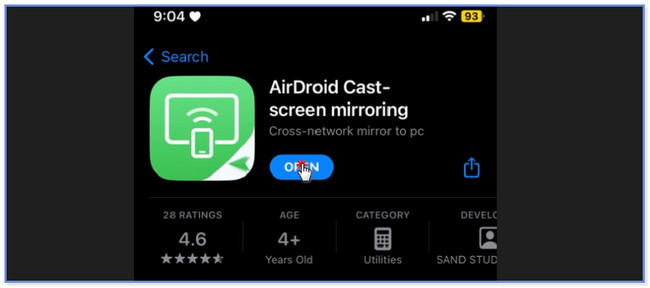
Trinn 2Vennligst trykk på Cast til nettleseren knappen nederst. Besøk webcast.aridroid.com-nettstedet på Chromebooken din. Du kan også trykke på Del-ikonet eller knappen på høyre side av appen. Velg destinasjonen for lenken. Etterpå går du tilbake til appens første skjerm og trykker på Minus ikon. Skann QR-koden eller nummeret på nettsiden du besøkte. Senere vil du se iPhone-skjermen din på Chromebook via nettstedet.
Del 2. Beste måten å skjermspeile iPhone til PC
Her er et bonustips om å speile iPhone til en datamaskin! FoneLab telefonspeil er et verktøy til speile din iPhone til en PC uten problemer. Du kan koble til iPhone via USB-kabel og trådløst. I tillegg lar den deg opptaksskjerm aktiviteter av høy kvalitet. Du kan også legge til tekst på skjermen mens du tar opp og speiler samtidig. Vil du vite hvordan dette verktøyet fungerer? Vennligst se veiledningen nedenfor og imiter dem nøye.

Med FoneLab Phone Mirror vil du speile iPhone eller Android til datamaskinen effektivt.
- Lar deg speile iPhone- eller Android-skjermen til en PC.
- Koble til enhetene dine via Wi-Fi, QR-kode, PIN-kode eller USB-kabeltilkobling.
- Ta skjermbilder og ta opp skjermaktiviteter med letthet.
Trinn 1Last ned FoneLab Phone Mirror på din PC ved å klikke på Gratis nedlasting knapp. Etter det trenger du bare å sette den opp ved å klikke på den nedlastede filen nederst på skjermen. Senere klikker du på Installer-knappen for å starte den.
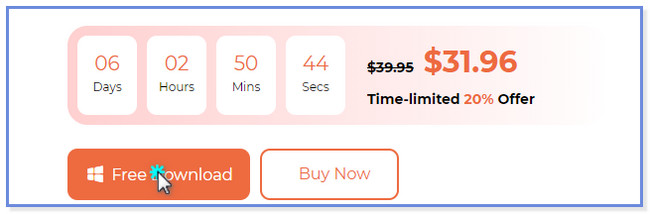
Trinn 2Når verktøyet dukker opp, vil du se iOS Mirror og Android Mirror-knappene. Vennligst velg iOS-speil mellom dem fordi du bruker en iPhone. Etter det vil programvaren lede deg til en annen skjerm. Du vil se instruksjoner om hvordan du kobler iPhone til PC-en.
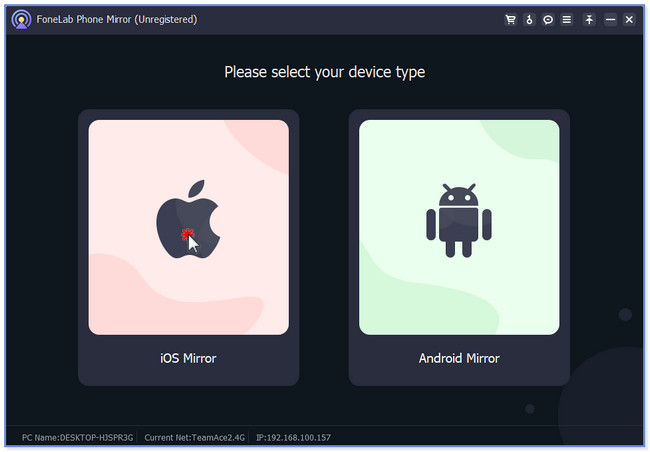
Trinn 3Du kan koble iPhone til PC-en via en USB-kabel. Du trenger bare å bruke en kompatibel lightning- eller USB-kabel. Du kan også koble til iPhone trådløst. Etter det klikker du på Screen Mirroring knappen til venstre.
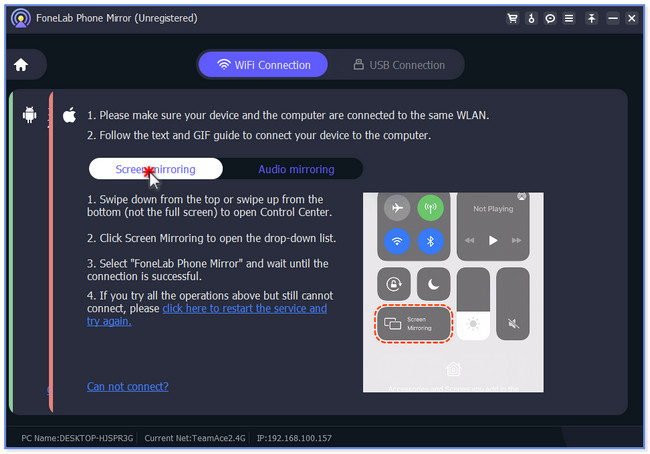
Trinn 4Sveip ned kontrollsenteret på iPhone. Trykk på Speil ikonet og velg FoneLab telefonspeil. Etter det vil du se iPhone-skjermen på PC-skjermen. Du kan tilpasse skjermstørrelsen ved å velge delen Vindumodus øverst.
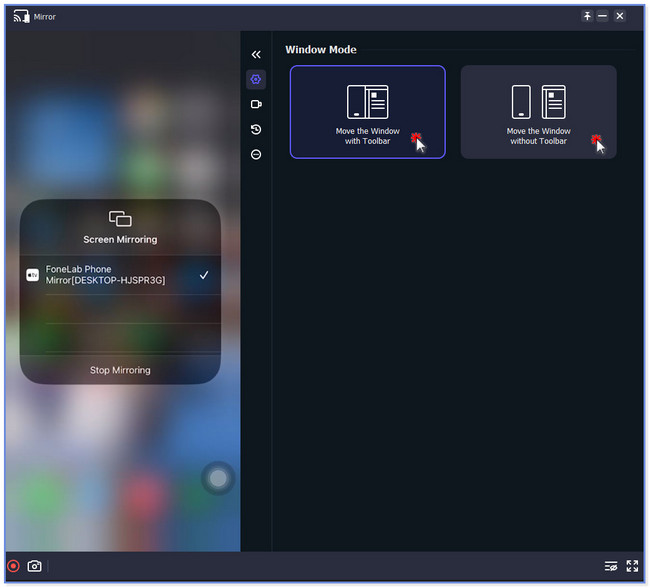
Del 3. Vanlige spørsmål om hvordan du skjermspeiler iPhone til Chromebook
1. Kan du skjermspeile fra iPhone til Chromebook med USB?
Ja, men du vil fortsatt trenge en tredjepartsapp i prosessen. ChromeOS støtter ikke Apple-enheter for å skjerme speil på enhetene sine direkte.
2. Hvordan koble Chromebooken til en ekstern skjerm?
For å koble Chromebooken til en ekstern skjerm, må du koble til de to enhetene via en USB-kabel og HDMI. Etter det vil du automatisk se Chromebook-skjermen på skjermen. Etter det, gå til innstillinger av Chromebooken din. Etterpå, gå til Enhetsknappen, og et nytt sett med alternativer vises på høyre side.
Det handler om hvordan du skjermspeiler iPhone til Chromebook. Vi håper vi har hjulpet deg med å speile iPhone til Chromebook ved å bruke de to metodene i dette innlegget.

Med FoneLab Phone Mirror vil du speile iPhone eller Android til datamaskinen effektivt.
- Lar deg speile iPhone- eller Android-skjermen til en PC.
- Koble til enhetene dine via Wi-Fi, QR-kode, PIN-kode eller USB-kabeltilkobling.
- Ta skjermbilder og ta opp skjermaktiviteter med letthet.
